HƯỚNG DẪN ĐĂNG KÝ TÀI KHOẢN
Truy cập vào Cổng Dịch vụ công quốc gia
Để truy cập vào Cổng Dịch vụ công quốc gia, người dùng mở Trình duyệt (Google Chrome; Fire Fox; Internet Explorer,…) và nhập địa chỉ truy cập https://dichvucong.gov.vn.
Màn hình trang chủ của Cổng Dịch vụ công quốc gia sẽ hiển thị như hình dưới.
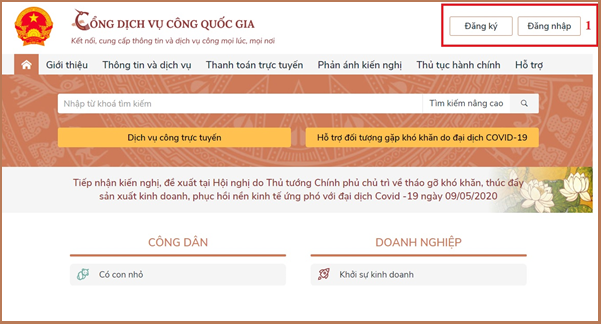
Giao diện trang chủ của Cổng Dịch vụ công quốc gia
Đăng ký tài khoản
Tổ chức, cá nhân có thể thực hiện đăng ký tài khoản trên Cổng Dịch vụ công quốc gia, tài khoản này sẽ được đồng bộ sử dụng trên cả cổng Dịch vụ công Quốc gia và Cổng Dịch vụ công của tỉnh. Tổ chức, cá nhân thực hiện đăng ký tài khoản sau đây được gọi chung là người dùng.
Điều kiện:
- Phải là thuê bao di động chính chủ;
- Số điện thoại đăng ký được lắp vào thiết bị di động và sẵn sàng để nhận OTP.
Thao tác:
Bước 1: Tại màn hình trang chủ, nhấn nút “Đăng ký” tại vùng 1.
Màn hình đăng ký hiện ra như hình dưới.
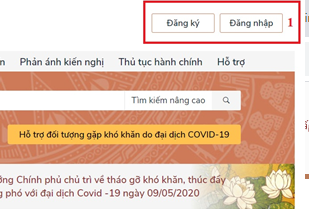
Bước 2: Tại màn hình Đăng ký:
Nhấn chọn “Công dân” tại vùng 3 ->Chọn “Thuê bao di động” tại vùng số 4.
Bước 3: Tại màn hình Đăng kýthuê bao di động: Người dùng điền đầy đủ các thông tin đăng ký tại vùng số 6 -> nhấn nút “Đăng ký”
Chú ý:
- Các trường có dấu * đỏ là các trường bắt buộc.
- Hệ thống sẽ dùng CMT hoặc CCCD để kiểm tra tài khoản có tồn tại hay không:
Trường hợp đã tồn tại tài khoản trên hệ thống-> Hệ thống sẽ hiển thị thông báo khi đăng ký, người dùng có thể lấy lại mật khẩu bằng chức năng “Quên mật khẩu” tại màn hình đăng nhập hoặc đến quầy giao dịch lấy lại mật khẩu hoặc khiếu nại khi không sở hữu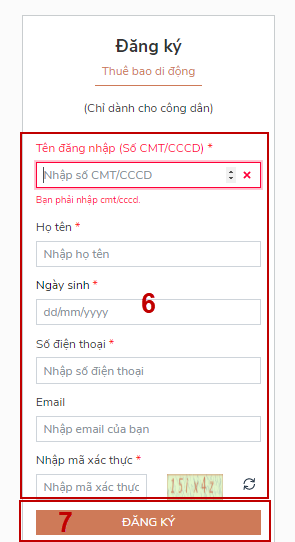
Bước 4: Tại màn hình Xác thực mã OTP:
Người dùng nhập mã OTP và nhấn “Xác nhận” tại vùng số 8.
Chú ý:
- Mã OPT (gồm 6) được Hệ thống gửi đến số điện thoại qua hình thức SMS mà người dùng sử dụng đăng ký.
- Nếu chưa nhận được mã OTP hoặc hết thời gian nhập OTP thì Người dùng nhấn “Gửi lại OTP” để lấy lại mã OTP$.
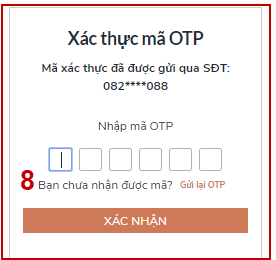
Bước 5: Tại cửa sổ Đăng ký:
- Người dùng nhập mật khẩu và xác nhận lại mật khẩu tại vùng 9
- Nhấn nút “Đăng ký” để hoàn thành Đăng ký tài khoản.
Chú ý: Mật khẩu phải sử dụng 8 ký tự trở lên, bao gồm: chữ thường, chữ in hoa, số và ký tự đặc biệt (ví dụ: !, @, #, $, %, &,…)
2. HƯỚNG DẪN ĐĂNG NHẬP TÀI KHOẢN
Cán bộ, công chức, viên chức có thể đăng nhập tài khoản đã đăng ký ở trên bằng với tài khoản đã được đăng ký.
Điều kiện:
- Tài khoản được đăng ký bằng Thuê bao di động hoặc BHXH
- Số điện thoại đăng ký được lắp vào thiết bị di động và sẵn sàng để nhận OTP
Thao tác:
Bước 1: Tại màn hình trang chủ, nhấn nút “Đăng nhập tại vùng 1.
Màn hình đăng ký hiện ra như hình dưới.
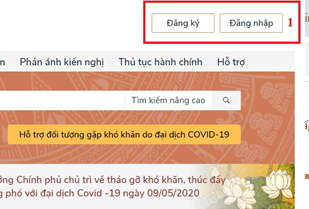
Bước 2: Tại màn hình Đăng nhập (1):
- Người dùng nhấn vào biểu tượng “Tài khoản cấp bởi Cổng DVC Quốc Gia”
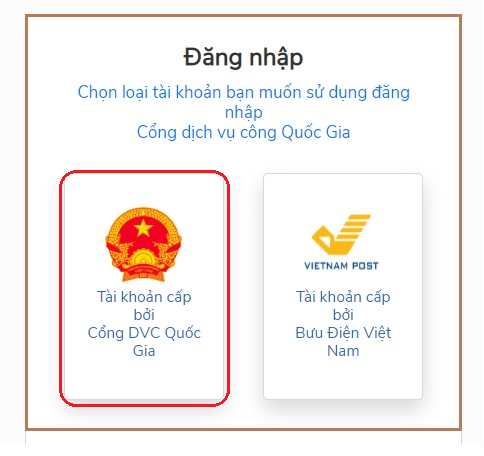 Bước 3: Tại màn hình Đăng nhập (2):
Bước 3: Tại màn hình Đăng nhập (2):
- Chọn tab “CMT/CCCD” tại vùng 1 và điền thông tin về Tên đăng nhập ( là số Chứng minh nhân dân hoặc thẻ căn cước công dân đã đăng ký ) và Mật khẩu.
Sau đó nhấn nút “Đăng nhập” tại vùng 2.
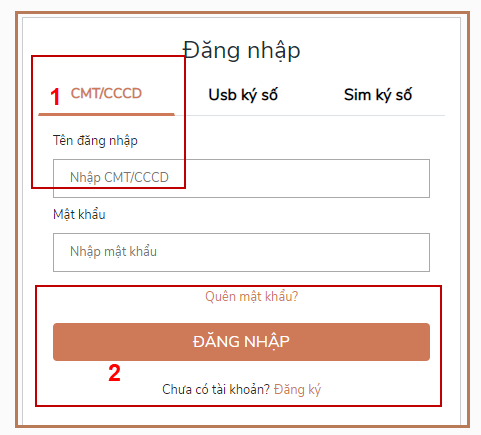 Bước 4: Tại màn hình Xác thực mã OTP:
Bước 4: Tại màn hình Xác thực mã OTP:
Người dùng nhập mã OTP tại vùng số 3 sau đó nhấn “Xác nhận” tại vùng số 4 để hoàn tất Đăng nhập.
Chú ý:
- Hệ thống sẽ gửi mã OTP gồm 6 chữ số về số điện thoại đã đăng ký (qua SMS).
- Nếu không nhận được OTP-> nhấn “Gửi lại OTP” tại vùng số 3
- Nếu muốn chọn số điện thoại khác để nhận OTP-> Nhấn “Chọn phương thức xác thực khác tại vùng số 5”.
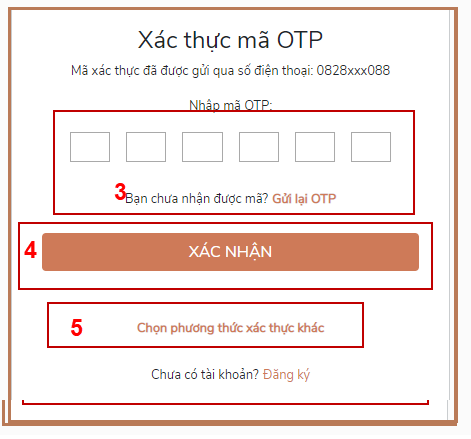
2. Hướng dẫn đổi số điện thoại nhận OTP
Điều kiện: Trường hợp bị mất hoặc thay số điện thoại
Thao tác:
Bước 1: Tại màn hình Đăng nhập:
- Nhấn tab CMT/CCCD
- Nhập Tên đăng nhập ( là số Chứng minh nhân dân hoặc thẻ căn cước công dân đã đăng ký ), Mật khẩuvà Mã xác thực
- Sau đó nhấn “Đăng nhập” để xác thực tài khoản.
Bước 2: Tại màn hình Xác thực mã OTP:
Nhấn “Mất số điện thoại nhận OTP” tại vùng số 1.
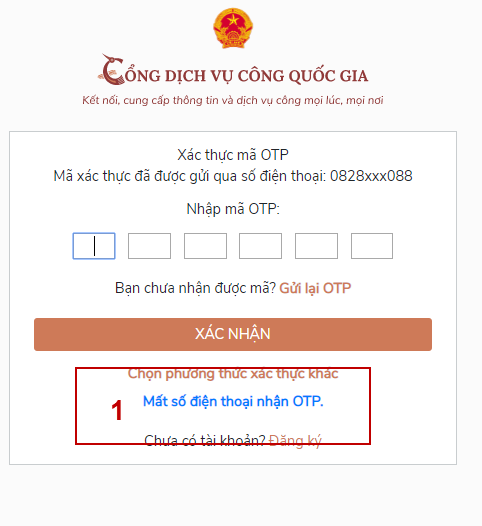 Bước 3: Tại màn hình Nhập số điện thoại nhận OTP mới:
Bước 3: Tại màn hình Nhập số điện thoại nhận OTP mới:
Nhập số điện thoại mới nhận mã OTP, sau đó nhấn “Đăng ký” tại vùng số 2
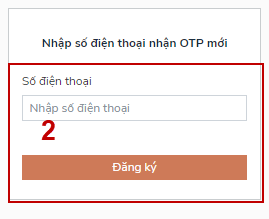
Bước 4: Tại màn hình Xác thực mã OTP:
Người dùng nhập mã OTP và nhấn Xác nhận tại vùng số 3.
Chú ý: Hệ thống sẽ gửi OTP về số điện thoại mới (qua SMS).
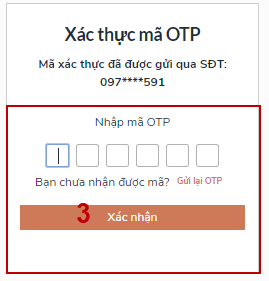
Bước 5: Hệ thống sẽ kiểm tra lại và thông báo đã đổi thành công số điện thoại nhận OTP.
BP: HC-TH (Sưu tầm)